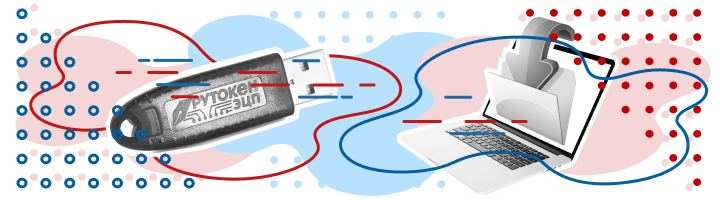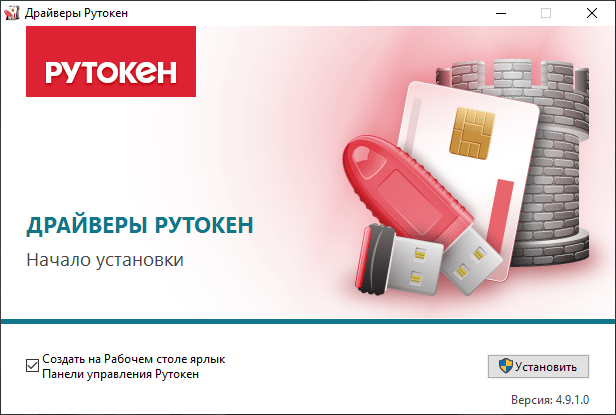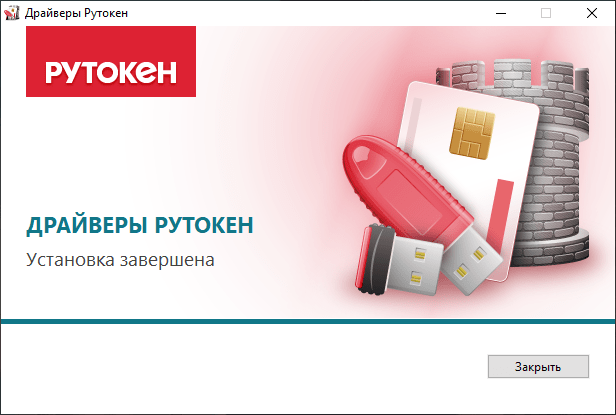С инструкциями и техническими рекомендациями по использованию продуктов и программного обеспечения Рутокен можно ознакомиться в разделе Документация.
- Пользователям Windows
-
Драйверы Рутокен для Windows, EXE
- Версия:
- 4.16.0.0 от 22.05.2023
- Поддерживаемые ОС:
- 32- и 64-разрядные Microsoft Windows 2022/11/10/8.1/2019/2016/2012R2/8/2012/7/2008R2
- Дополнительно:
- Пользователям Windows Vista/2008/XP/2003
- Предыдущие стабильные версии
- Системным администраторам
-
Драйверы Рутокен для Windows (x86), MSI
- Версия:
- 4.16.0.0 от 22.05.2023
- Поддерживаемые ОС:
- 32-разрядные Microsoft Windows 2022/11/10/8.1/2019/2016/2012R2/8/2012/7/2008R2
Драйверы Рутокен для Windows (x64), MSI
- Версия:
- 4.16.0.0 от 22.05.2023
- Поддерживаемые ОС:
- 64-разрядные Microsoft Windows 2022/11/10/8.1/2019/2016/2012R2/8/2012/7/2008R2
- Утилиты
-
Генератор запросов
Предназначен для генерации ключевых пар и создания запросов на сертификаты на криптографических устройствах семейства ЭЦП 2.0 и 3.0. Входит в состав комплекта драйверов Рутокен для Windows. Инструкция по работе размещена на нашем Портале разработчика.
Утилита администрирования Рутокен
- Версия:
- 2.4 от 22.06.2022
- Поддерживаемые ОС:
- Microsoft Windows 2022/11/10/8.1/2019/2016/2012R2/8/2012/7/2008R2
- Утилита rtAdmin предназначена для автоматизации процедур форматирования и администрирования Рутокен: смены метки токена, PIN-кодов и их параметров. Более подробная информация на Портале документации Рутокен.
Утилита восстановления работы Рутокен
- Версия:
- 1.3.1.0 от 16.04.2014
- Поддерживаемые ОС:
- Microsoft Windows 2022/11/10/8.1/2019/2016/2012R2/8/2012/7/2008R2
- Утилита поможет при проблемах с обнаружением устройств семейства Рутокен ЭЦП и Рутокен Lite. Она назначает встроенный в ОС драйвер USB CCID устройствам Рутокен, если он не назначился автоматически.
Утилита удаления драйверов Рутокен
- Версия:
- 4.16.0.0 от 22.05.2023
- Поддерживаемые ОС:
- Microsoft Windows 2022/11/10/8.1/2019/2016/2012R2/8/2012/7/2008R2
- Дополнительно:
- Пользователям Windiows Vista/2008/XP/2003
- Данная версия не поддерживает Windows Vista/2008/XP/2003. Утилита удаления драйверов Рутокен применяется в случае, если не удается удалить более раннюю версию стандартными средствами операционной системы.
Утилита управления Flash-памятью
- Версия:
- 2.1.4.141 от 05.09.2014
- Поддерживаемые ОС:
- Microsoft Windows 2022/11/10/8.1/2019/2016/2012R2/8/2012/7/2008R2
-
Обратите внимание!
Не применяйте данную утилиту к Рутокен ЭЦП 2.0 Flash, используемому в составе продукта Рутокен Диск. Запись образа и возврат к заводским настройкам удалят программу Рутокен Диск, включая все данные в защищенном разделе.
- Утилита предпродажной подготовки Рутокен 2.0 ЭЦП Flash для операторов удостоверяющих центров. При помощи инструмента Flash-память устройства может быть разделена на две части, одна из которых эмулирует CD-ROM.
-
Для повышения удобства работы и хранения данных веб-сайт rutoken.ru использует файлы COOKIE. Продолжая работу с веб-сайтом, Вы даете свое согласие на работу с этими файлами.

Остались вопросы? Как мы можем помочь?
Как мы можем помочь?
Имя: *
Email: *
Сообщение: *
Установка Rutoken драйвера — первый шаг для начала работы с ключевым носителем семейства Рутокен. Специальный комплект ПО помогает операционной системе распознать подключенный USB-токен и обеспечивает корректное выполнение всех функций. В пакет вспомогательных программ входит панель управления, в которой можно менять настройки, выбирать криптопровайдера, смотреть сведения о сертификатах и ключевых парах цифровой подписи.
В этой статье расскажем, какие программные средства, используемые для аутентификации пользователей, а также для хранения сертификатов, ключей ЭП и других закрытых данных, нужны для носителей Рутокен. Подробно опишем все этапы работы с ПО — от загрузки до удаления.
Изготовим ЭЦП, установим и настроим в день подачи заявки!
Оставьте заявку и получите консультацию в течение 5 минут.
Какое ПО необходимо для Rutoken S, Lite и ECP
Линейка носителей Рутокен включает базовые модели S, Lite и ECP(ЭЦП) 2.0, каждая из которых имеет несколько модификаций. Вспомогательные программы обязательны только для работы с носителем S, в то время как Lite и ECP 2.0 могут функционировать без предварительной настройки рабочего места. Но в некоторых случаях специальное ПО может потребоваться и для «автономных» моделей.
Rutoken S и Lite не имеют «вшитых» средств криптозащиты (СКЗИ), поэтому все операции выполняются через сторонние криптопровайдеры. Носитель Лайт отличается наличием поддержки CCID-driver, который присутствует по умолчанию у большинства версий ОС Microsoft Windows и MacOS. Благодаря этому преимуществу токен не нуждается во вспомогательном программном обеспечении, тогда как для модели S требуются специальные утилиты.
Наиболее защищенное устройство — ECP 2.0 — отличается от двух других наличием встроенных СКЗИ, благодаря которым все криптографические операции с закрытым ключом выполняются внутри USB-токена. Носитель сертифицирован ФСБ и ФСТЭК, а применяемые алгоритмы шифрования отвечают требованиям новых ГОСТ 2012 года (Р 34.10-2012 и Р 34.10-2012). Из всей линейки только этот токен может использоваться в ЕГАИС, для работы с которой необходимо специальное ПО.
Где и как скачать драйверы Rutoken
Актуальные версии утилит выложены на официальном сайте производителя — ЗАО «Актив-софт». Архивы с дистрибутивами и инструкции можно найти в разделе «Центр загрузки». Список бесплатного ПО представлен с левой стороны экрана. Для модели S необходимо скачать драйверы Rutoken для Windows, MacOS или *nix, для Рутокен ЭЦП 2.0 может потребоваться ПО для ЕГАИС.
Процесс скачивания EXE- или PKG-файла начнется автоматически, как только вы поставите галочку в «Лицензионном соглашении» и кликните по ссылке. Загрузка занимает несколько секунд. Для установки утилит на ПК необходимо иметь права администратора системы.
После завершения загрузки запустите установщик и выполните необходимые действия — введите пароль администратора ОС и нажимайте кнопки в процессе («Далее», «Установить», «Да» и «Закрыть»). Может потребоваться перезагрузка компьютера.
Важно: перед запуском инсталлятора закройте все работающие приложения и извлеките устройства из USB-портов. После завершения процесса вставьте носитель в разъем USB. Если на устройстве загорелся зеленый индикатор, значит все выполнено верно.
Как установить CCID для Rutoken Lite
Модель Rutoken Lite по умолчанию «воспринимается» операционными системами Windows и MacOS с поддержкой стандарта CCID (работа с контактными смарт-картами и USB-считывателями). Утилита входит в изначальный состав ОС либо инсталлируется автоматически при обновлении.
Если по каким-либо причинам средства системы не установили нужный пакет программ, попробуйте сделать это вручную. Как правило, такая проблема встречается в устаревших ОС Windows 2000, 2003 и XP SP2. Ручная установка CCID:
- Зайдите в службу обновлений Microsoft через Internet Explorer.
- Загрузите и установите ActiveX, нажав на область подтверждения, а затем на кнопку «Установить».
- В строке поиска службы обновлений введите «Microsoft CCID» и кликните «Найти».
- В появившемся списке выберите «Microsoft driver update for USB Smart Card reader» для определенной ОС Windows и нажмите «Добавить».
- Нажмите на ссылку «Посмотреть корзину», которая появится в правом верхнем углу под строкой поиска.
- На открывшейся странице нажмите «Загрузить». В окне «Параметры загрузки» выберите папку для загружаемого обновления, нажмите «Продолжить», а после завершения процесса — «Закрыть».
- Найдите папку на ПК, откройте ее и дважды кликните по файлу с расширением .cab.
- Извлеките файлы. Для этого кликните по ним правой клавишей мыши и нажмите «Извлечь», а затем выберите конечную папку на ПК и снова кликните «Извлечь».
Мы готовы помочь!
Задайте свой вопрос специалисту в конце статьи. Отвечаем быстро и по существу. К комментариям
На втором этапе вставьте Рутокен в USB-разъем компьютера и установите CCID через «Мастер нового оборудования»:
- В первом окне выберите «Нет, не в этот раз», чтобы отменить автоматическое подключение через службу обновлений.
- Сузьте область поиска до конкретной папки, в которую был извлечен файл. Для этого во втором окне задайте параметр «Установка из указанного места», а в следующем — «Выполнить поиск в указанных местах».
- Поставьте галочку рядом с «Включить следующие места поиска» и выберите папку из списка, нажав «Обзор».
Чтобы завершить установку, кликните «Далее» и «Готово».
Техническое сопровождение оборудования. Решим любые проблемы!
Оставьте заявку и получите консультацию в течение 5 минут.
Как обновить Rutoken Lite драйвер
Если при подключении Rutoken Lite появляется сообщение Windows об ошибке драйвера, проблема также решается вручную. В большинстве случаев система перестает «воспринимать» утилиту из-за отсутствия или повреждения компонентов и записей реестра, но в некоторых случаях причиной является устаревание версии ПО. Для восстановления корректной работы токена можно сделать следующее:
- Зайдите в «Диспетчер устройств», выберите в соответствующей вкладке «Устройство чтения смарт-карт» и нажмите «Обновить драйверы». Поскольку обновление будет выполняться вручную, выберите соответствующие пункты «Выполнить поиск на этом компьютере» и «Установка с диска». Укажите путь к папке. Выберите «Устройство чтения смарт-карт», дождитесь завершения установки и нажмите «Закрыть».
- Если первый способ не сработал, попробуйте удалить установленное ПО и установить более новую версию через службу обновления Windows. Последовательность действий мы уже описали в предыдущем разделе статьи.
Для удаления можно использовать программу Uninstall Tool.
Как установить Rutoken ECP драйверы для ЕГАИС
Для подготовки Рутокен ЭЦП 2.0 к работе с системой учета алкогольной продукции потребуются специальные Rutoken ECP драйверы для ЕГАИС. Загрузочный файл rtDrivers.exe доступен на официальном сайте производителя. Перед загрузкой требуется ознакомиться и согласиться с условиями «Лицензионного соглашения». Процедура стандартна:
- Извлекаете токен из USB-порта и отключаете все приложения.
- Запускаете установщик, нажав на распакованный EXE-файл в разделе «Загрузки».
- Нажимаете необходимые кнопки в процессе загрузки.
- На одном из этапов вводите логин и пароль администратора ПК.
- После завершения перезагружаете компьютер.
Подключаете токен и проверяете корректность выполнения установочного процесса по световому индикатору.
Как устанавливать и обновлять Rutoken S драйвер
Наличие драйверов — обязательное условие для корректной работы Rutoken S. На официальном сайте выложены дистрибутивы для 32- и 64-разрядной ОС Windows (2003/XP/2008/Vista/2008R2/7/2012/8/2012R2/8/1/10) и для MacOS 10 (от 10.6 до 10.12). Периодически в «Центре загрузки» появляются новые актуальные версии ПО, при запуске которых инсталлятор выполняет обновление.
Важно: поскольку носитель не имеет встроенного СКЗИ и функционирует только «в тандеме» со сторонними криптопровайдерами, потребуется дополнительный модуль поддержки (для КриптоПро CSP или Signal-COM CSP). Для программы LISSI-CSP модуль не нужен.
Как установить Rutoken драйвер в Windows 10 x64 и в MacOS 10
Процесс инсталляции Rutoken драйвера в Windows 10 x64 и в других версиях системы проходит стандартно. Для 64-разрядной ОС используется загрузочный файл rtDrivers.x64.[version].exe, тогда как для 32-разрядной — rtDrivers.x86.[version].exe.
Нажав на скачанный файл дистрибутива, вы запустите установщик, который автоматически установит ПО на компьютер за несколько минут. От вас потребуется только нажимать кнопки в процессе, а затем согласиться на перезагрузку ПК.
Модель S совместима с MacOS 10 не старше версии 10.12. Алгоритм действий по подготовке устройства практически не отличается от описанного выше. Скачайте и запустите загрузочный файл с расширением .pkg, а затем выполните ряд действий в процессе работы — нажмите необходимые кнопки, а также введите пароль и имя пользователя. После завершения инсталляции вставьте Рутокен в порт-USB. Система распознает устройство, а на корпусе носителя загорится светодиод.
Обновление Rutoken S driver
Обновление Rutoken S driver не происходит автоматически. Более новые версии следует самостоятельно загружать с сайта производителя. После запуска установочного файла инсталлятор переустанавливает программное обеспечение, периодически «спрашивая» пользователя о дальнейших действиях. На последнем этапе компьютер перезагружается.
Важно: с помощью установщика можно не только обновить, но и удалить ранее установленное ПО. Для этого необходимо запустить файл rtDrivers, а затем выбрать соответствующий пункт в разделе «Переустановка или удаление программы».
Изготовим ЭЦП для ЕГАИС. Поможем установить и настроить в день подачи заявки!
Оставьте заявку и получите консультацию в течение 5 минут.
Марк Трегубов
Стратегический консультант в области оптимизации бизнес-процессов с 2005 года, специализируется на складской логистике и розничной торговле.
Оцените, насколько полезна была информация в статье?
Наш каталог продукции
У нас Вы найдете широкий ассортимент товаров в сегментах
кассового, торгового, весового, банковского и офисного оборудования.
Посмотреть весь каталог
Из нашей статьи вы узнаете:
Для корректной работы носителя электронной подписи Рутокен на компьютере нужно иметь специальное программное обеспечение — комплект драйверов.
В этом справочном материале вы узнаете, как скачать и установить драйвер Рутокен для Windows и macOS.
Настройка драйвера для Windows
Скачать драйверы Рутокен для Windows можно бесплатно на официальном сайте разработчика → «Драйверы для Windows». Для установки комплекта понадобятся права администратора, поэтому при необходимости обратитесь к системному администратору.
Важно: перед началом установки закройте все программы и извлеките токен для предотвращения ошибок, сбоев и потери данных во время процесса.
Выполните следующий алгоритм действий:
- Запустите программу и нажмите «Установить».
- Дайте согласие на внесение изменений.
- Нажмите кнопку «Закрыть» после завершения процесса.
После установки драйвера Рутокен для Windows 10 или другой версии операционной системы перезагрузите компьютер. После этого станет доступна «Панель управления Рутокен» по ярлыку на рабочем столе, если вы не убрали соответствующую галочку во время установки.
Установка в Windows через командную строку
Процесс может идти в одном из трёх дополнительных:
- пассивный (на экране идёт индикация процесса установки);
- тихий (на экране отсутствует графический интерфейс);
- с указанием расположения отчётного файла о процедуре.
Для активации набора драйверов в стандартном режиме в командной строке используйте команду следующего типа: rtDrivers.exe. Затем на мониторе появится окно с выбором одного из следующих действий:
- установка (вариант актуален для случаев, когда ранее на компьютере не было драйверов Рутокен);
- переустановка (вариант актуален для случаев, когда на компьютере уже был установлен набор драйверов);
- удаление.
Для завершения процесса необходимо перезагрузить компьютер.
Проконтролировать корректность установки комплекта драйверов можно через Панель управления, где в списке «Подключённые Рутокен» (находится во вкладке Администрирование) должен быть указан подключённый носитель ЭЦП. Если этого не произошло, то подключите токен повторно (в противном случае понадобится переустановка комплекта драйверов).
Установка на ПК под управлением Mac OS
Для корректной работы токена и возможности делать подписи необходим комплект драйверов, которые можно скачать с официального сайта разработчика → «Драйверы для macOS». Сам процесс установки идёт по следующему алгоритму:
- Запускаем программу установки.
- Нажимаем кнопку «Продолжить».
- Нажимаем кнопку «Установить».
- Вводим login и password администратора.
- Нажимаем кнопку «Установить ПО».
- Дожидаемся завершения операции.
Проконтролировать корректность работы Рутокен помогут следующие действия:
- Подключите токен.
- Откройте на компьютере терминал и протестируйте систему pcsctest.
- Нажмите дважды клавишу 1, подтверждая каждое нажатие кнопкой «Enter».
В итоге должно появиться окно с результатами тестирования системы. Если в нижней части есть надпись «PC/SC Test Completed Successfully», её наличие свидетельствует о корректной работе драйвера. В противном случае повторно подключите токен к ПК и повторите тестирование.
Установка драйверов Рутокен ЭЦП 2.0 для ЕГАИС
Скачать драйвер Рутокен ЭЦП 2.0 для ЕГАИС можно также с официального сайта → «Драйверы для ЕГАИС».
Сам процесс установки идентичен тому, что описан в предыдущих разделах, поэтому следуйте этим же инструкциям.
Установка Рутокен 5 драйвер
Скачать ПАК «Рутокен» v.5 вы можете на официальном сайте рутокен.
Куда обратиться за помощью
Периодически разработчик обновляет пакет драйверов, в которых исправляются ошибки, повышается скорость и надёжность работы Рутокена. Для поддержания программного обеспечения в актуальном состоянии рекомендовано периодически проверять драйверы на предмет наличия обновлений и устанавливать их.
При возникновении проблем с настройкой работы Рутокен вы можете обращаться в УЦ «Калуга Астрал». У нас вы также можете приобрести электронную подпись: «Астрал-ЭТ» позволяет отправлять отчётность, участвовать в госзакупках и вести электронный документооборот.
Рутокен Лайт — это современное устройство для безопасного хранения и использования цифровых сертификатов. Данное устройство позволяет пользователям использовать электронные подписи для оформления и подписания различных документов и удостоверений.
Для использования Рутокен Лайт на компьютере с операционной системой Windows 10 x64 необходимо установить соответствующий драйвер. Этот драйвер обеспечивает правильное взаимодействие устройства с операционной системой и программами, использующими цифровые сертификаты.
Установка драйвера Рутокен Лайт на Windows 10 x64 довольно проста. Сначала необходимо скачать драйвер с официального сайта Рутокен. Затем следует запустить установочный файл и следовать инструкциям на экране. Отметим, что для установки драйвера может потребоваться права администратора.
После установки драйвера Рутокен Лайт пользователь сможет использовать устройство для работы с электронными подписями. Данное устройство обладает надежной защитой информации и гарантирует безопасность ваших цифровых сертификатов. Теперь вы можете быть уверены в безопасности вашей электронной подписи и использовать ее для различных операций в сети.
Содержание
- Скачать драйвер Рутокен Лайт для Windows 10 x64
- Как скачать и установить драйвер Рутокен Лайт для Windows 10 x64?
- Необходимые шаги для установки драйвера Рутокен Лайт на Windows 10 x64
- Где скачать драйвер Рутокен Лайт для Windows 10 x64?
- Полезные советы по установке драйвера Рутокен Лайт на Windows 10 x64
Скачать драйвер Рутокен Лайт для Windows 10 x64
Драйверы Рутокен Лайт – это программное обеспечение, необходимое для работы с устройством Рутокен Лайт на компьютере, работающем под управлением операционной системы Windows 10 x64. Эти драйверы обеспечивают взаимодействие между устройством Рутокен Лайт и программами, которые используют его функциональность.
Чтобы скачать драйвер Рутокен Лайт для Windows 10 x64, следуйте инструкции ниже:
- Откройте веб-браузер и перейдите на официальный сайт Рутокен по адресу www.rutoken.ru.
- На сайте перейдите в раздел «Поддержка» или «Скачать», в зависимости от версии сайта.
- В разделе «Скачать» найдите ссылку на скачивание драйверов.
- Выберите нужный драйвер для Windows 10 x64.
- Нажмите на ссылку, чтобы скачать драйвер на свой компьютер.
После скачивания драйвера выполните следующие действия:
- Откройте папку, в которую был скачан драйвер.
- Выполните двойной клик на скачанный файл драйвера.
- В появившемся окне выберите язык установки и нажмите кнопку «Далее».
- Прочтите текст лицензионного соглашения и, если вы согласны с условиями, поставьте галочку напротив пункта «Принимаю условия Лицензионного соглашения» и нажмите кнопку «Далее».
- Укажите путь для установки драйвера или оставьте значение по умолчанию и нажмите кнопку «Далее».
- Дождитесь завершения установки драйвера.
- После завершения установки перезагрузите компьютер.
После перезагрузки компьютера драйвер Рутокен Лайт будет готов к работе на вашем компьютере под управлением операционной системы Windows 10 x64.
Теперь вы можете использовать устройство Рутокен Лайт для различных задач, требующих безопасной аутентификации, шифрования данных и других криптографических операций.
Как скачать и установить драйвер Рутокен Лайт для Windows 10 x64?
Драйвер Рутокен Лайт является программным обеспечением, необходимым для работы устройства Рутокен Лайт на операционной системе Windows 10 x64. В этом руководстве описаны шаги по скачиванию и установке данного драйвера.
- Откройте веб-браузер и перейдите на официальный сайт Рутокен по адресу: https://www.rutoken.ru/.
- На главной странице сайта найдите раздел «Поддержка» и перейдите в него.
- В разделе «Драйверы и утилиты» найдите ссылку на драйвер Рутокен Лайт для Windows 10 x64 и нажмите на нее.
- После перехода на страницу скачивания, выберите соответствующую версию драйвера (32-битная или 64-битная) и нажмите на ссылку для скачивания.
- Дождитесь окончания загрузки драйвера на ваш компьютер.
- Запустите загруженный файл драйвера и следуйте инструкциям установщика.
- По завершению установки перезагрузите компьютер, чтобы изменения вступили в силу.
Поздравляем! Вы успешно скачали и установили драйвер Рутокен Лайт для Windows 10 x64. Теперь вы можете использовать устройство Рутокен Лайт для различных задач, связанных с электронными подписями и безопасным хранением данных.
Необходимые шаги для установки драйвера Рутокен Лайт на Windows 10 x64
Для использования Рутокен Лайт на операционной системе Windows 10 x64 необходимо установить соответствующий драйвер. В этом разделе описаны необходимые шаги для установки драйвера.
- Перейдите на официальный сайт Рутокен по адресу https://www.rutoken.ru/products/use/rutoken-light/drivers/.
- На странице выберите операционную систему Windows 10 x64 и нажмите «Скачать».
- После завершения загрузки запустите установочный файл драйвера.
- В появившемся окне установки нажмите «Далее».
- Прочтите условия лицензионного соглашения и, если вы согласны, выберите опцию «Принимаю условия соглашения» и нажмите «Далее».
- Выберите папку, в которую будет производиться установка драйвера, либо оставьте значение по умолчанию, и нажмите «Далее».
- Нажмите «Установить», чтобы начать установку драйвера.
- После завершения установки нажмите «Готово».
После выполнения всех указанных шагов драйвер Рутокен Лайт будет успешно установлен на операционную систему Windows 10 x64.
Теперь вы можете подключить Рутокен Лайт к компьютеру и использовать его для различных операций, связанных с электронной подписью или шифрованием данных.
Где скачать драйвер Рутокен Лайт для Windows 10 x64?
Для того чтобы скачать драйвер Рутокен Лайт для операционной системы Windows 10 x64, вам потребуется перейти на официальный сайт разработчика. Ниже представлены инструкции по поиску и загрузке драйвера.
- Откройте ваш любимый веб-браузер и перейдите на сайт разработчика Рутокен Лайт. В адресной строке браузера введите «https://www.rutoken.ru/support/download/drivers».
- На странице загрузки драйверов выберите вкладку «Драйвера» и найдите раздел «Рутокен Лайт».
- Проверьте, что указана операционная система Windows 10 x64.
- Найдите ссылку для скачивания драйвера Рутокен Лайт для Windows 10 x64 и нажмите на нее.
После того, как вы нажмете на ссылку для скачивания драйвера, файл будет загружен на ваш компьютер. Сохраните файл на удобном для вас месте, чтобы в дальнейшем установить драйвер.
Данные инструкции помогут вам найти и скачать драйвер Рутокен Лайт для операционной системы Windows 10 x64. Установка драйвера позволит вам использовать Рутокен Лайт для работы с цифровыми сертификатами и другими защищенными электронными ресурсами.
Полезные советы по установке драйвера Рутокен Лайт на Windows 10 x64
Установка драйвера Рутокен Лайт на операционную систему Windows 10 x64 может вызывать некоторые сложности. В этой статье мы расскажем вам о нескольких полезных советах, которые помогут вам успешно установить драйвер Рутокен Лайт на ваш компьютер.
- Перед установкой драйвера Рутокен Лайт, убедитесь, что у вас установлена самая последняя версия операционной системы Windows 10 x64. В случае наличия обновлений операционной системы, рекомендуется их установить перед установкой драйвера.
- Перед установкой драйвера, убедитесь, что на вашем компьютере отсутствуют предыдущие версии драйверов Рутокен Лайт. Если на вашем компьютере уже были установлены драйвера Рутокен Лайт, рекомендуется удалить их перед установкой новой версии драйвера.
- Перед установкой драйвера, рекомендуется временно отключить антивирусное программное обеспечение на вашем компьютере. Некоторые антивирусные программы могут блокировать установку драйвера, поэтому временное отключение антивируса может помочь избежать проблем при установке.
- Во время установки драйвера Рутокен Лайт, следуйте инструкциям, отображаемым на экране. Установка драйвера обычно происходит автоматически, но иногда может потребоваться подтверждение пользователем. Внимательно читайте и следуйте всем указаниям на экране, чтобы успешно завершить установку.
- После установки драйвера Рутокен Лайт, рекомендуется перезагрузить компьютер. Перезагрузка может помочь корректно загрузить драйвер и обеспечить его стабильную работу.
- После перезагрузки компьютера, убедитесь, что драйвер Рутокен Лайт успешно установлен. Вы можете проверить это, открыв «Диспетчер устройств» в системных настройках. Если драйвер Рутокен Лайт отображается без вопросительных знаков или восклицательных знаков, значит, установка прошла успешно и вы можете начать использовать устройство.
Следуя этим полезным советам, вы сможете успешно установить драйвер Рутокен Лайт на операционную систему Windows 10 x64 и начать использовать устройство для своих целей.